Jak usunąć Kaspersky Endpoint Security 10 bez hasła
Opublikowany: 2023-02-07
Kompleksowe rozwiązanie bezpieczeństwa, Kaspersky Anti-Virus, chroni przed wszystkimi rodzajami zagrożeń bezpieczeństwa informacji. Kaspersky Anti-Virus jest dostarczany z różnymi funkcjami i składnikami ochrony. Dla każdego rodzaju zagrożenia istnieje dedykowany składnik ochrony. W celu ochrony informacji przed wirusami, oprogramowaniem szpiegującym, oprogramowaniem ransomware, phishingiem, hakerami i spamem Firma oferuje oprogramowanie do ochrony przed złośliwym oprogramowaniem, oprogramowanie wywiadowcze do cyberbezpieczeństwa oraz produkty zapobiegające zagrożeniom. Kaspersky to używane na całym świecie oprogramowanie antywirusowe, które jest zarówno skuteczne, jak i niedrogie. Gdy masz dużą liczbę urządzeń w domu lub pracy, możesz skorzystać z nielimitowanych planów. Program antywirusowy Kaspersky obsługuje różne systemy operacyjne, w tym Windows, Android, iOS i Mac. Istnieje jednak możliwość, że program antywirusowy może napotkać pewne błędy i wymagać od użytkownika wymuszenia odinstalowania Kaspersky Internet Security lub usunięcia Kaspersky Endpoint Security 10 bez hasła.
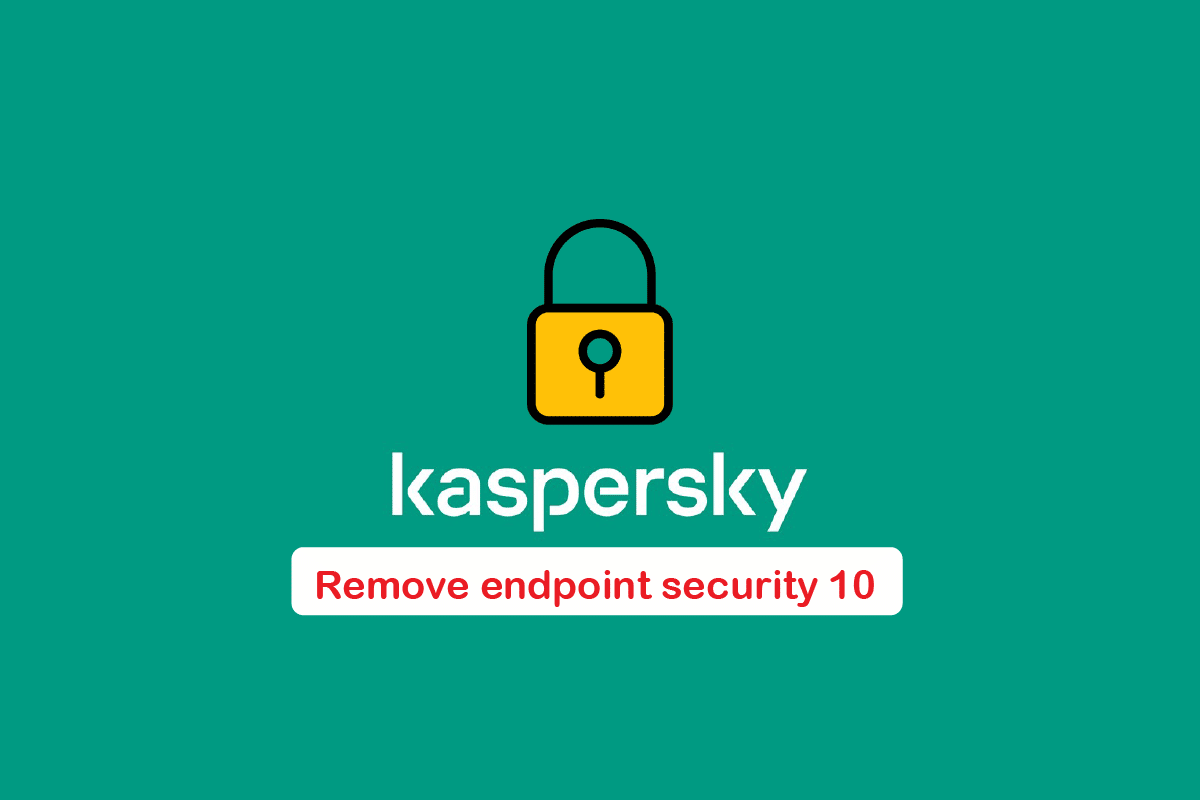
Zawartość
- Jak usunąć Kaspersky Endpoint Security 10 bez hasła
- Jakie są powody usunięcia Kaspersky Internet Security?
- Jakie są powody, dla których warto usunąć Kaspersky AV bez hasła?
- Problemy podczas odinstalowywania Kaspersky Internet Security
- Jak całkowicie usunąć Kaspersky z komputera
- Opcja I: Usuń bezpośrednio z komputera użytkownika
- Opcja II: Usuń zdalnie z urządzenia administratora
- Jak odinstalować Kaspersky Total Security w systemie Windows 10
Jak usunąć Kaspersky Endpoint Security 10 bez hasła
Ochrona punktów końcowych zapobiega wykorzystywaniu punktów końcowych lub punktów wejścia urządzeń użytkowników końcowych, takich jak komputery PC, laptopy i urządzenia mobilne, przez wrogie podmioty lub kampanie. Te punkty końcowe w sieci lub chmurze są chronione przed zagrożeniami cybernetycznymi przez systemy bezpieczeństwa punktów końcowych.
Użytkownicy mogą usunąć Kaspersky Anti-virus, nawet jeśli zapomnieli lub nie mają hasła. W tym celu użytkownik musi wprowadzić pewne zmiany w kluczach rejestru.
Uwaga: Klucze rejestru mogą zmienić ustawienia urządzenia, postępuj zgodnie z tym, jeśli jest to bardzo konieczne. Wykonaj kopię zapasową rejestru przed wykonaniem poniższych kroków w celu usunięcia Kaspersky Endpoint Security 10 bez hasła.
1. Uruchom komputer w trybie awaryjnym.
2. Aby otworzyć okno dialogowe Uruchom , naciśnij jednocześnie klawisze Windows + R
3. Następnie wpisz regedit i kliknij OK , aby uruchomić Edytor rejestru .
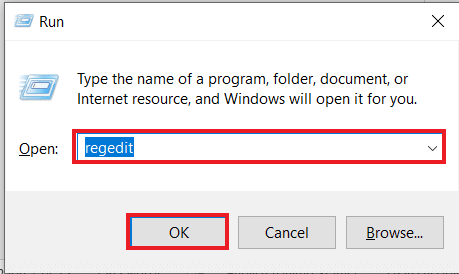
3. Tutaj przejdź do folderu kluczy HKEY_LOCAL_MACHINE\SOFTWARE .
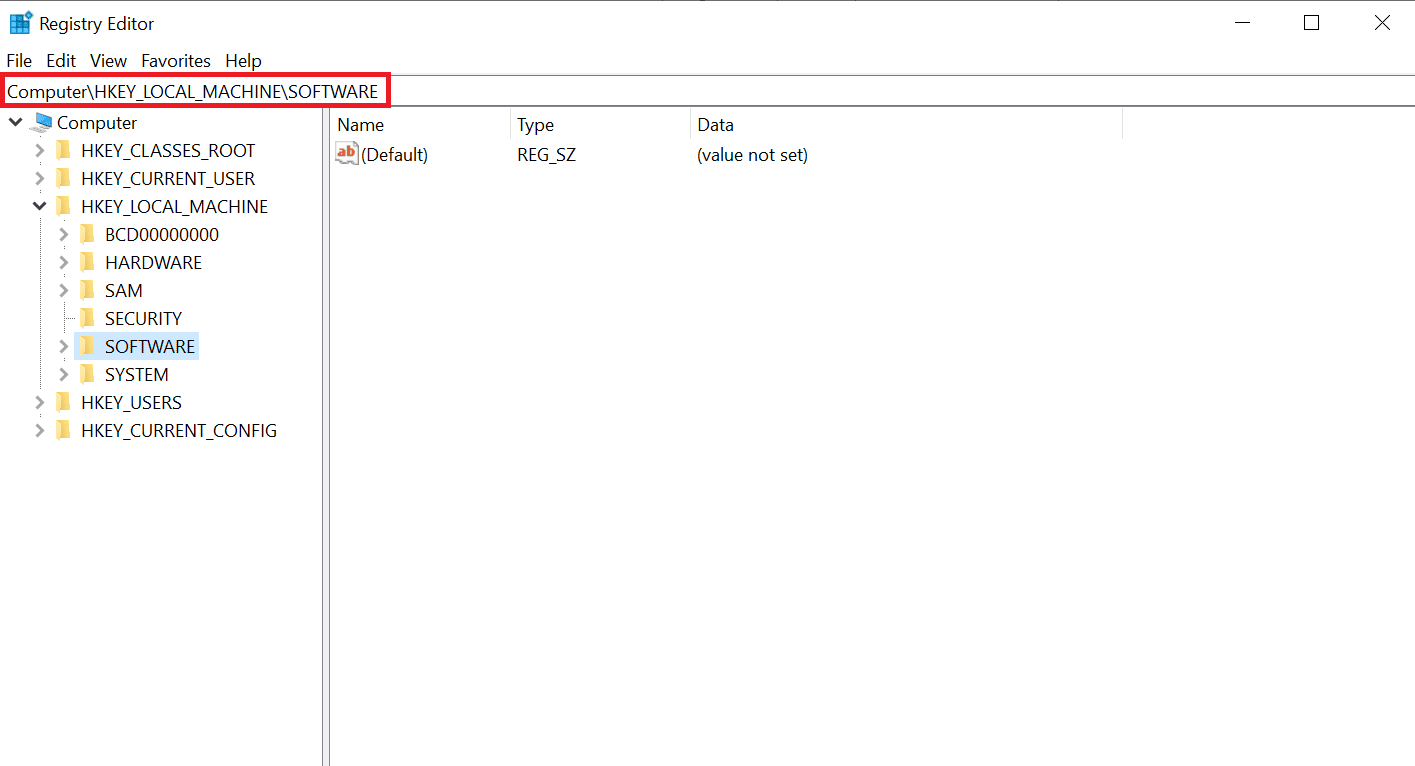
4. Następnie przejdź do podanej ścieżki folderu klucza.
Wow6432Node\KasperskyLab\chroniony\KES10SP1\ustawienia
Uwaga: ścieżka rejestru może się różnić w zależności od używanej wersji AV. Możliwe ścieżki rejestru mogą być następujące:
- HKEY_LOCAL_MACHINE\SOFTWARE\Wow6432Node\KasperskyLab\AVP16.0.1\settings
- HKEY_LOCAL_MACHINE\SOFTWARE\Wow6432Node\KasperskyLab\Products\settings
5. Wyszukaj wpis EnablePswrdProtect na liście kluczy. Kliknij go prawym przyciskiem myszy i wybierz Edytuj wartość DWORD (32-bitowa) .
6. Ustaw wartość jako 0 .
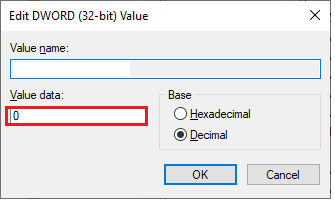
7. Następnie uruchom ponownie komputer w trybie normalnym.
8. Naciśnij klawisz Windows , wpisz Panel sterowania i kliknij Otwórz .
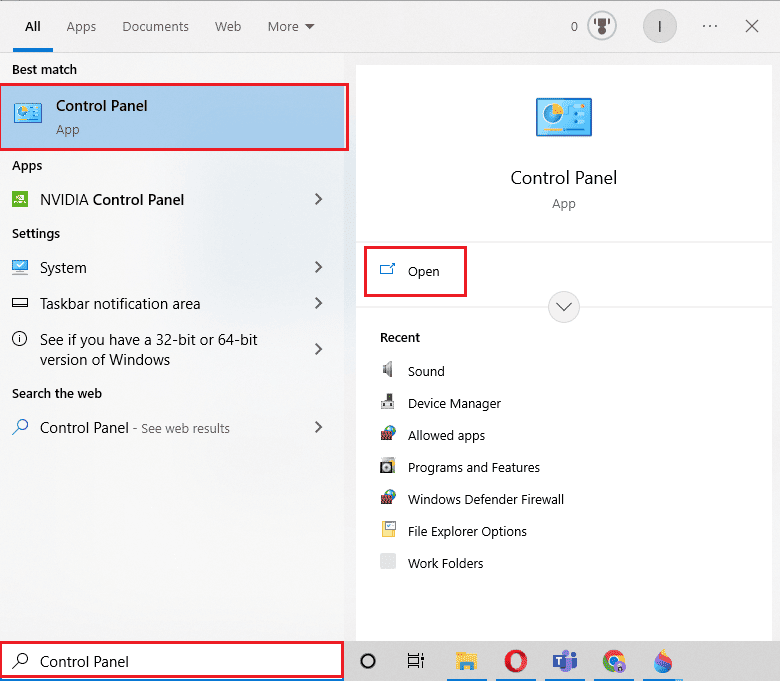
9. Ustaw Wyświetl według > Kategoria , a następnie kliknij Odinstaluj program .
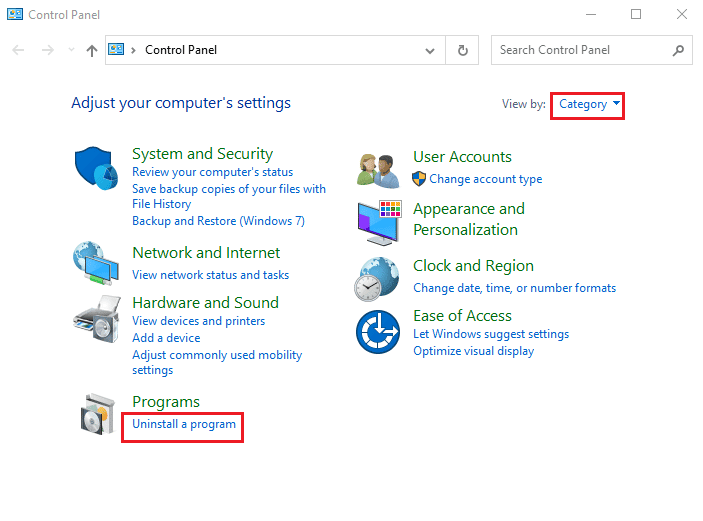
10. Tutaj wybierz program Kaspersky AV i kliknij Odinstaluj .
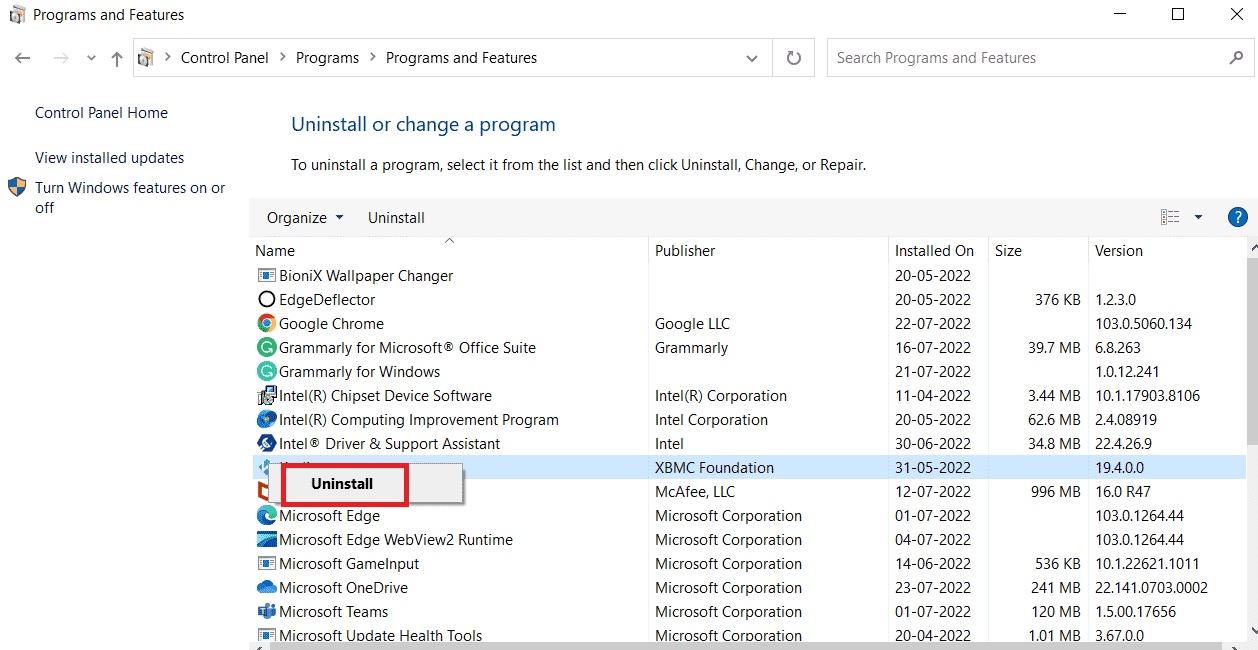
11. Postępuj zgodnie z instrukcjami wyświetlanymi na ekranie, aby odinstalować Kaspersky Total Security w systemie Windows 10.
Przeczytaj także: Jak wyłączyć program antywirusowy McAfee w systemie Windows
Jakie są powody usunięcia Kaspersky Internet Security?
Główne przyczyny usunięcia lub odinstalowania Kaspersky Internet Security przez użytkownika to:
- Oprogramowanie nie jest kompatybilne z innymi aplikacjami zainstalowanymi na urządzeniu.
- Program często/okresowo ulega awarii lub zawiesza się.
- Program nie spełnił oczekiwań użytkowników.
- Konieczna jest ponowna instalacja programu
- Użytkownik, jak również niektóre strony internetowe, uważają oprogramowanie za potencjalnie szkodliwe i złośliwe.
- Ustawienia systemu Windows i Panel sterowania nie wyświetlają programu.
- Niektóre procesy powiązane z programem nadal działają po odinstalowaniu programu.
- Ślady programu nadal można znaleźć na komputerze.
- Proces usuwania trwa długo i nie kończy się.
Jakie są powody, dla których warto usunąć Kaspersky AV bez hasła?
Oto najczęstsze powody usuwania Kaspersky AV bez hasła:
- Musisz zainstalować inny program antywirusowy, ponieważ zapomniałeś hasła.
- Chcesz zaktualizować obecny system operacyjny lub go usunąć.
- Twój program antywirusowy nie działa poprawnie, więc pozbądź się go
- Twoja subskrypcja Kaspersky AV dobiegła końca i musisz ją odinstalować.
- Chcesz zmienić zaawansowane ustawienia i zasady AV.
Problemy podczas odinstalowywania Kaspersky Internet Security
Istnieje kilka problemów, które mogą wystąpić, gdy użytkownik próbuje odinstalować Kasper Internet Security
- Wbudowany dezinstalator programu nie uruchamia się lub działa nieprawidłowo.
- Nie można ukończyć dezinstalacji, ponieważ brakuje pliku.
- Wystąpił błąd, który uniemożliwił odinstalowanie wszystkich plików.
- Program jest chroniony przed usunięciem przez inny proces.
Jak całkowicie usunąć Kaspersky z komputera
Użytkownicy mogą całkowicie usunąć Kaspersky z komputera na 2 sposoby:
- Lokalnie na urządzeniu użytkownika
- Zdalnie z urządzenia administratora
Opcja I: Usuń bezpośrednio z komputera użytkownika
Możesz wykonać te kroki, aby odinstalować program antywirusowy bezpośrednio na komputerze.
Metoda 1: Korzystanie z Kreatora instalacji Kaspersky
1. Otwórz Panel sterowania i wybierz Programy i funkcje
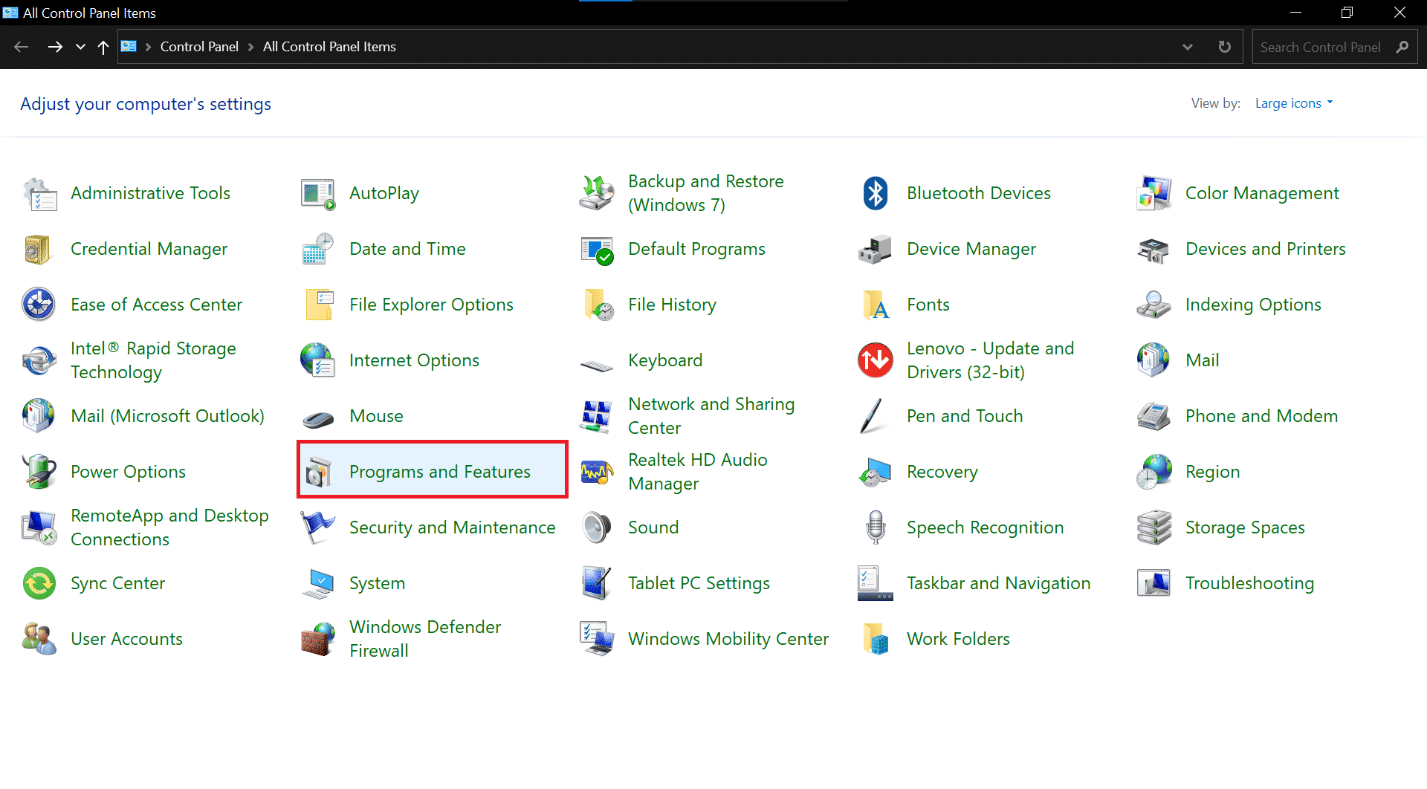
2. Kliknij Kaspersky Endpoint Security 10 for Windows i kliknij Zmień
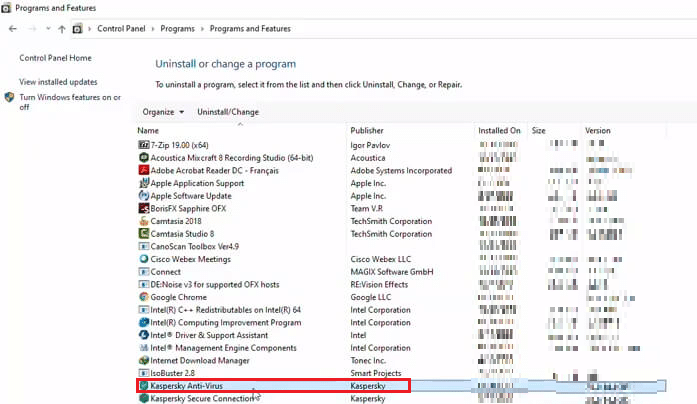
3. Otworzy się okno kreatora instalacji. Kliknij Usuń
4. Zaznacz pola obok informacji, które chcesz zapisać
- Dane aktywacyjne : dane dotyczące pliku klucza lub kodu aktywacyjnego. Można go wykryć i użyć podczas ponownej instalacji.
- Obiekty kopii zapasowej i kwarantanny : przeniesione dane do kwarantanny lub magazynu kopii zapasowych. Nieaktywne pola wyboru wskazują, że kwarantanna i kopia zapasowa są puste.
- Ustawienia operacyjne aplikacji : Kontrola spójności wszystkich składników ochrony.
- Lokalne przechowywanie kluczy szyfrujących : informacje używane do bezpośredniego dostępu do zaszyfrowanych plików i urządzeń. Domyślnie zaznaczone jest pole wyboru.
5. Kliknij przycisk Dalej .
6. Następnie kliknij przycisk Usuń i uruchom ponownie komputer .
Uwaga: Jeśli Kaspersky AV został zainstalowany poprzez Kaspersky Security Center, nie możesz wybrać Usuń w kreatorze, jest on nieaktywny.
Metoda 2: Korzystanie z wiersza poleceń w trybie interaktywnym
1. Otwórz wiersz polecenia
2. Tutaj wpisz podane polecenie i naciśnij klawisz Enter .
C:\kes 10\en\setup.exe /x polecenie
Uwaga: użytkownicy muszą wprowadzić ścieżkę do pliku setup.exe, może się ona różnić pod względem lokalizacji pliku i wersji programu antywirusowego.

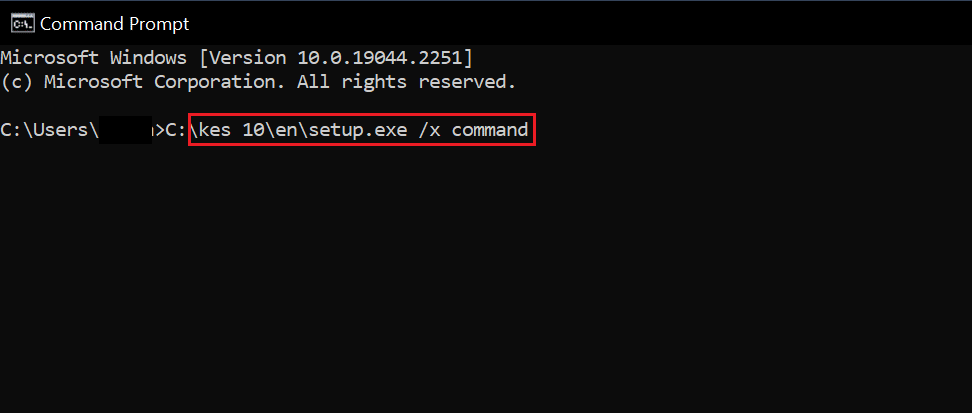
Postępuj zgodnie z instrukcjami w metodzie Kreatora instalacji.
Opcja II: Usuń zdalnie z urządzenia administratora
Alternatywnie możesz również zdalnie odinstalować program antywirusowy z serwera administratora.
Metoda 1: poprzez zadanie grupowe
1. Uruchom Kaspersky Security Center 10 .
2. Kliknij grupę urządzeń, na przykład Zarządzane urządzenia .
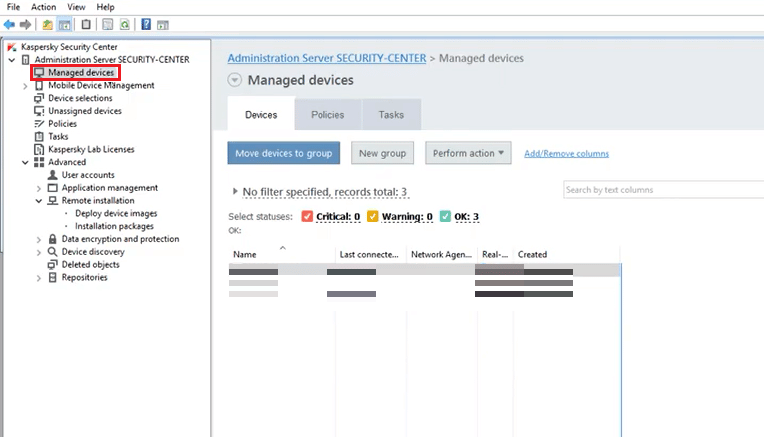
3. Przejdź do opcji Zadania i kliknij Utwórz zadanie .
4. Następnie otwórz Serwer administracyjny .
5. Kliknij Zaawansowane , a następnie wybierz Odinstaluj aplikację zdalnie .
6. Kliknij Odinstaluj aplikację obsługiwaną przez Kaspersky Security Center 10.
7. Wybierz aplikację do usunięcia .
8. Skonfiguruj ponowne uruchomienie systemu operacyjnego.
9. Uruchom zadanie przy użyciu wybranego konta użytkownika.
10. Skonfiguruj harmonogram zadań.
11. Wpisz nazwę zadania .
12. Zaznacz pole wyboru Uruchom zadanie po zakończeniu działania Kreatora
13. Kliknij Gotowe .
14. Uruchom zadanie ręcznie lub zaczekaj, aż będzie działać zgodnie z harmonogramem.
Użytkownicy będą teraz mogli zdalnie odinstalować Kaspersky Endpoint Security 10 for Windows.
Przeczytaj także: Napraw Avast, który nie aktualizuje definicji wirusów
Metoda 2: poprzez zadanie wyboru urządzenia
1. Otwórz Kaspersky Security Center 10
2. Wybierz węzeł Zadania i kliknij Utwórz zadanie w prawym panelu
3. Otwórz Serwer administracyjny
4. Kliknij opcję Zaawansowane , a następnie wybierz opcję Odinstaluj aplikację zdalnie .
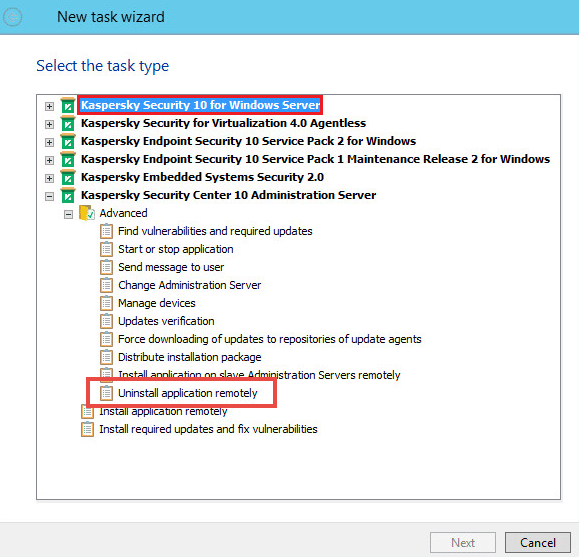
5. Kliknij Odinstaluj aplikację obsługiwaną przez Kaspersky Security Center 10
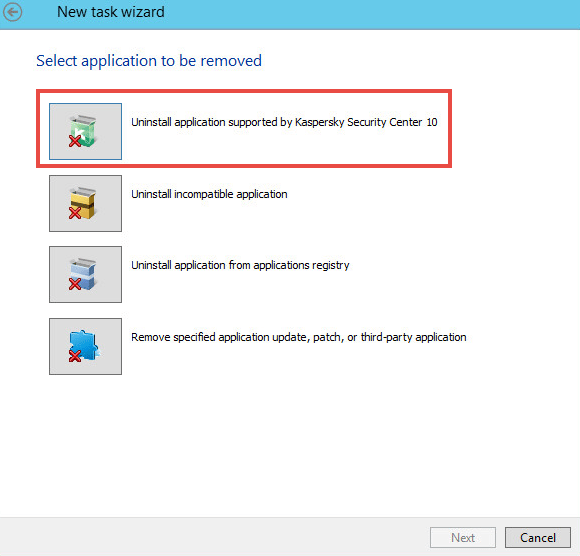
6. Wybierz aplikację do usunięcia .
7. Skonfiguruj ponowne uruchomienie systemu operacyjnego .
8. Wybierz urządzenia, do których zadanie zostanie zastosowane:
- Wybierz urządzenia sieciowe wykryte przez Serwer administracyjny: Wybierz urządzenia, które zostały wykryte przez Serwer administracyjny.
- Podaj adresy urządzeń ręcznie lub zaimportuj adresy z listy: Wyświetl nazwy NetBIOS, nazwy DNS i adresy IP.
- Przypisz zadanie do wyboru urządzenia: Określ wybór urządzenia.
- Przypisz zadanie do grupy administracyjnej: Wybierz istniejącą grupę zarządzaną, do której chcesz przypisać zadanie.
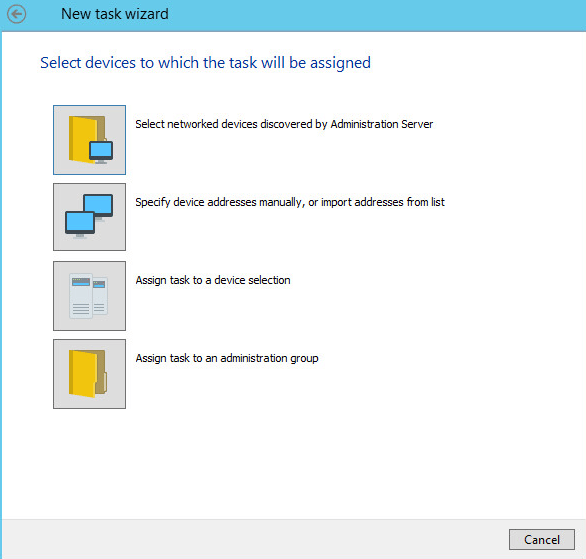
9. Uruchom zadanie przy użyciu wybranego konta użytkownika
10. Skonfiguruj harmonogram zadań .
11. Wpisz nazwę zadania.
12. Zaznacz pole wyboru Uruchom zadanie po zakończeniu działania Kreatora
13. Kliknij Gotowe .
14. Uruchom zadanie ręcznie lub zaczekaj, aż będzie działać zgodnie z harmonogramem.
Teraz użytkownicy mogą zdalnie odinstalować Kaspersky Endpoint Security 10 for Windows.
Metoda 3: Za pośrednictwem zasad grupy usługi Active Directory
1. Za pomocą polecenia gpmc.msc otwórz konsolę zarządzania zasadami grupy .
2. Wybierz Obiekty zasad grupy.
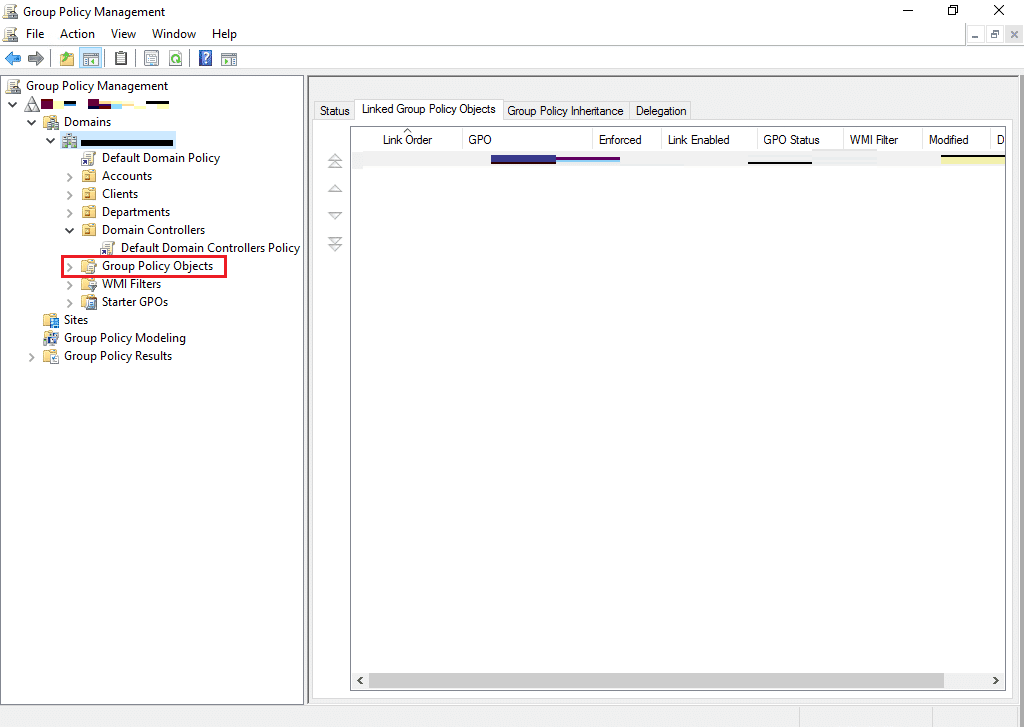
3. Otwórz obiekt do edycji.
4. Przejdź do Konfiguracja komputera , wybierz Zasady.
5. Wybierz Ustawienia oprogramowania .
6. Kliknij Instalacja oprogramowania .
7. Kliknij prawym przyciskiem myszy pakiet instalacyjny , wybierz Wszystkie zadania i kliknij Usuń .
8. Otworzy się okno Usuń aplikacje.
9. Wybierz opcję Natychmiast usuń tę aplikację ze wszystkich komputerów użytkowników.
10. Kliknij OK.
Kaspersky Endpoint Security 10 for Windows zostanie usunięty wraz z ponownym uruchomieniem systemu.
Przeczytaj także: 26 najlepszych darmowych narzędzi do usuwania złośliwego oprogramowania
Jak odinstalować Kaspersky Total Security w systemie Windows 10
Aby wymusić odinstalowanie Kaspersky Internet Security, użytkownik musi wykonać poniższe metody.
Metoda 1: Usuwanie folderu AppData
Usuń folder instalacyjny utworzony przez firmę Kaspersky na urządzeniu
1. Przejdź do lokalizacji, w której Kaspersky AV zainstalował program antywirusowy
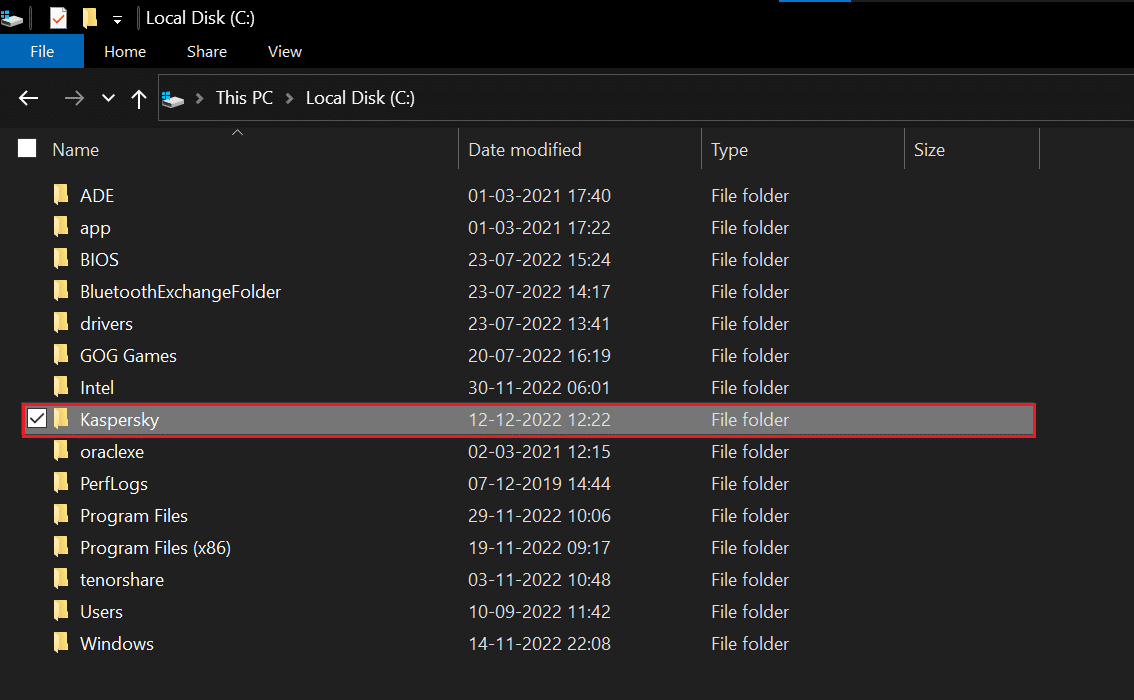
2. Usuń folder instalacyjny
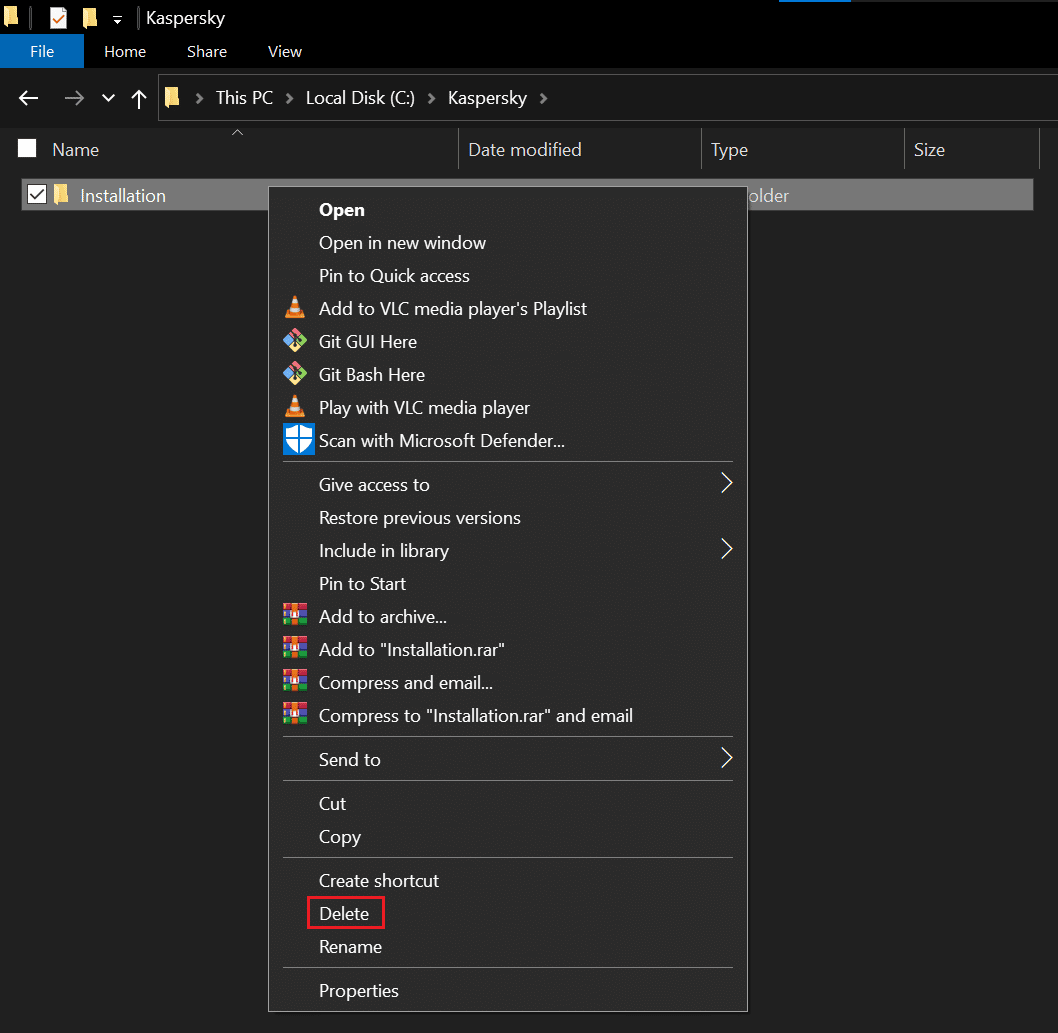
3. Następnie uruchom ponownie komputer.
Metoda 2: Korzystanie z Kavremover
Kavremover to przydatne narzędzie, które automatycznie odinstalowuje uporczywe programy firmy Kaspersky Lab. Po prostu usuń wszystkie pliki programu Kaspersky Antivirus z systemu. Obejmuje to informacje o licencji i ustawienia aplikacji. Zanotuj klucz licencyjny i wyeksportuj ustawienia aplikacji na wypadek, gdybyś ich ponownie potrzebował. Nie zalecamy uruchamiania Kavremover, chyba że zostanie to zalecone przez inżyniera pomocy technicznej. Ale jeśli już próbowałeś wszystkiego i nic nie działa, możesz wypróbować narzędzie Kavremover.
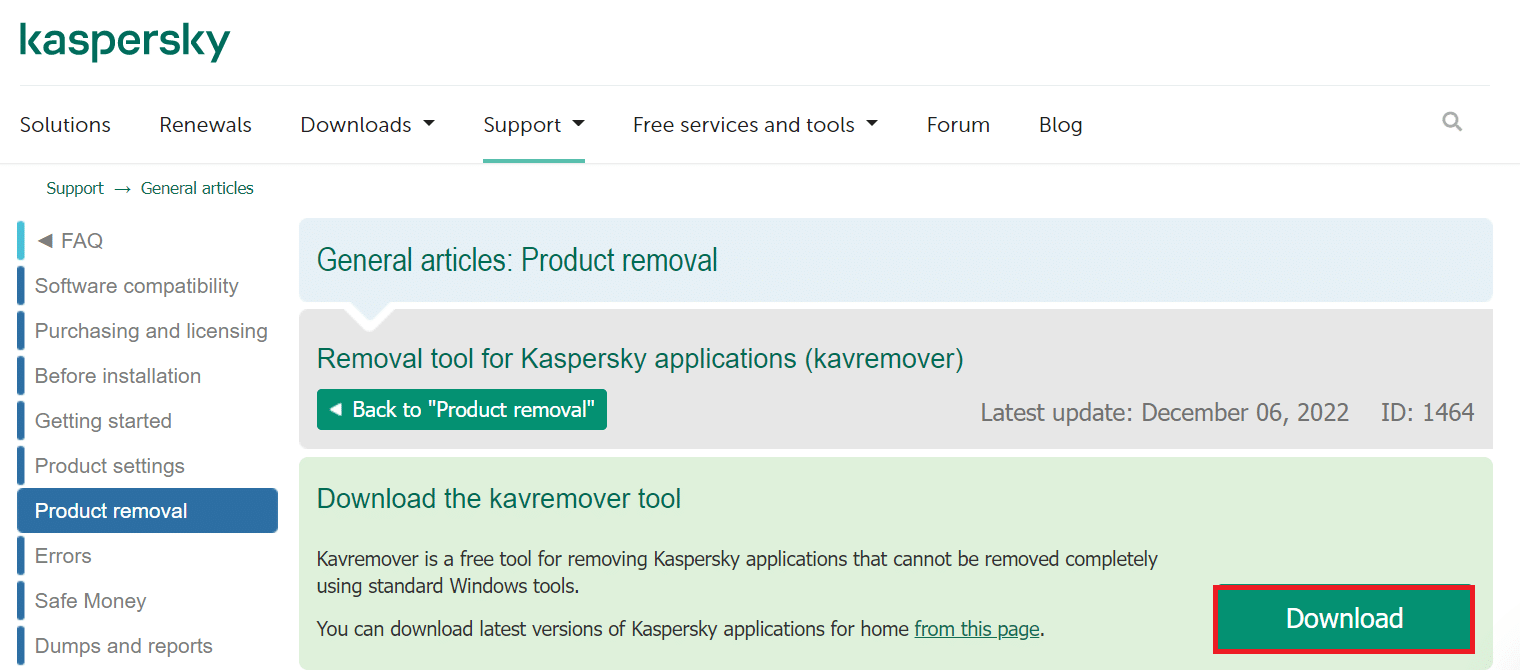
Przeczytaj także: 5 sposobów na usunięcie złośliwego oprogramowania Chromium z systemu Windows 10
Metoda 3: Korzystanie z IObit Uninstaller
Wykonaj poniższe kroki, aby odinstalować Kaspersky Total Security Windows 10 za pomocą dezinstalatora IObit.
1. Uruchom IObit Uninstaller i wybierz Kaspersky Total Security
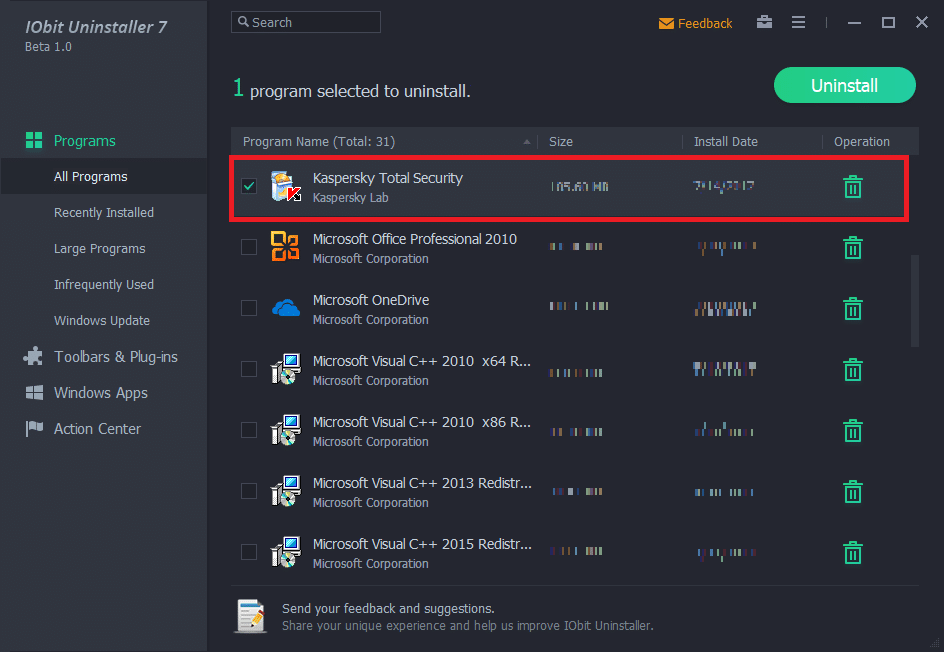
2. Kliknij Odinstaluj , aby rozpocząć usuwanie
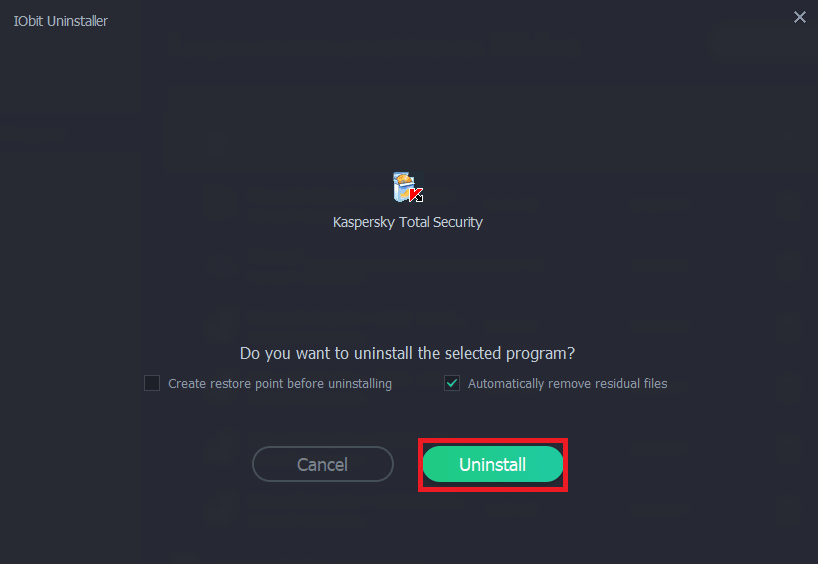
3. Pojawi się notatka od Kaspersky, kliknij Akceptuj , aby odinstalować program
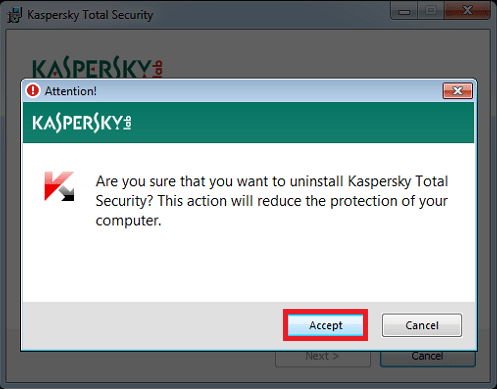
4. Postępuj zgodnie z instrukcjami instalacji, aby zakończyć dezinstalację.
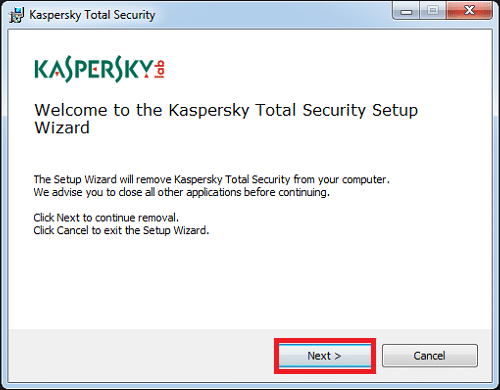
5. Wybierz brak i kliknij Dalej
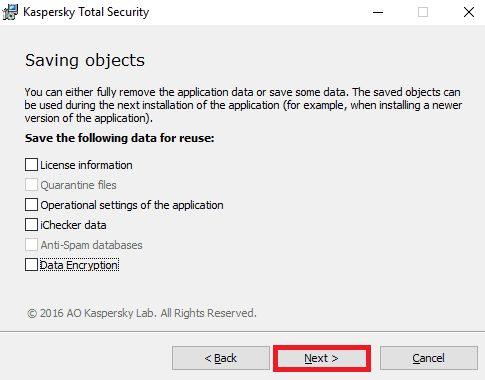
6. Kliknij przycisk Usuń .
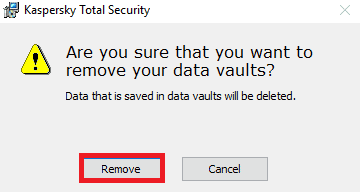
7. Poczekaj, aż program antywirusowy zostanie odinstalowany z komputera.
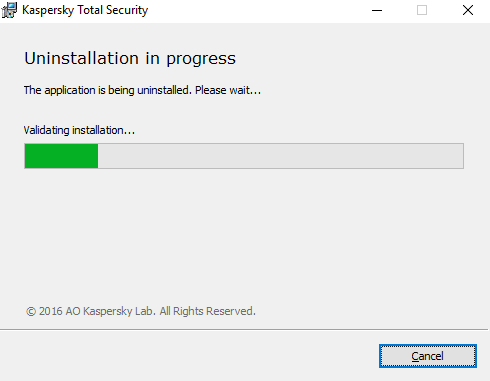
8. Na koniec uruchom ponownie komputer po odinstalowaniu Kaspersky Total Security w systemie Windows 10.
Zalecana:
- Co to jest Shadow Ban na TikTok? 5 sposobów na odblokowanie cienia
- Jak naprawić niedziałający e-mail Comcast
- Napraw TDSSKiller nie działa w systemie Windows 10/11
- Napraw brak aktualizacji Malwarebytes w systemie Windows 10
Kaspersky to świetny program antywirusowy, ale nawet przy tak niesamowitych funkcjach i systemie bezpieczeństwa użytkownik może być zmuszony do odinstalowania AV. Jeśli nie pamiętasz hasła, mamy nadzieję, że dzięki wyżej wymienionym metodom udało nam się rozwiązać problem usunięcia Kaspersky Endpoint Security 10 bez hasła . Proszę podać swoje pytania i sugestie w sekcji komentarzy poniżej.
